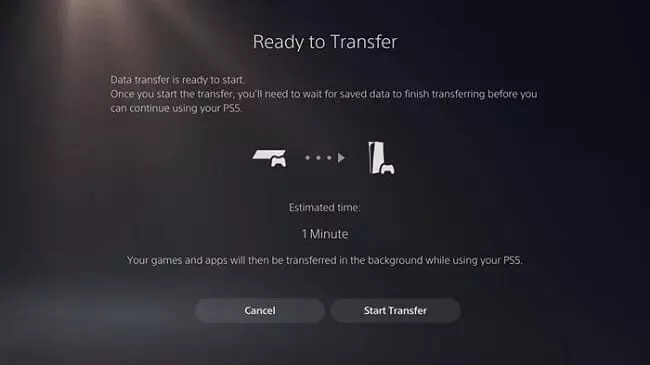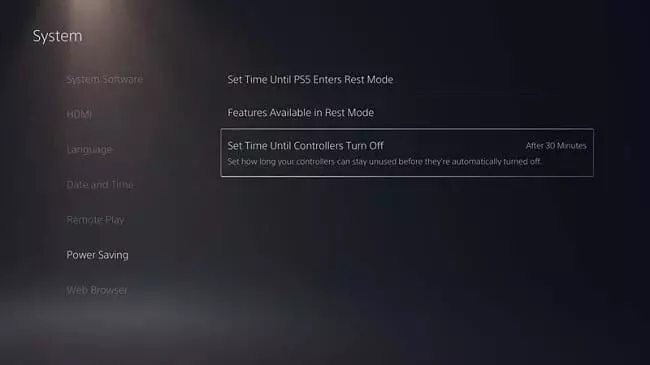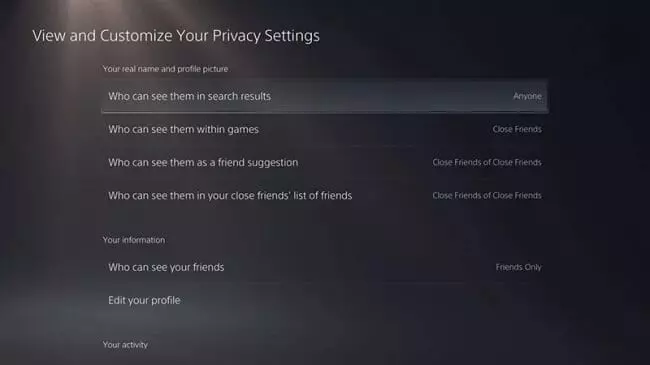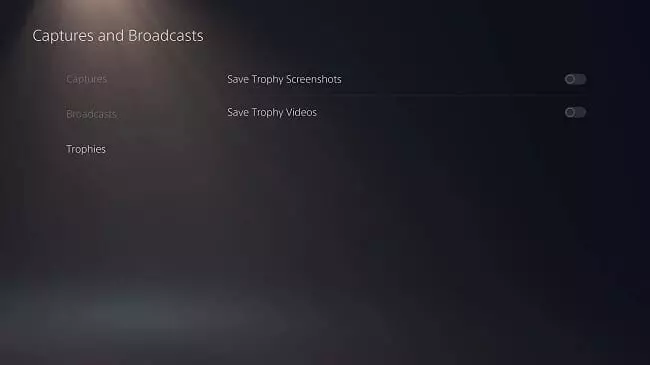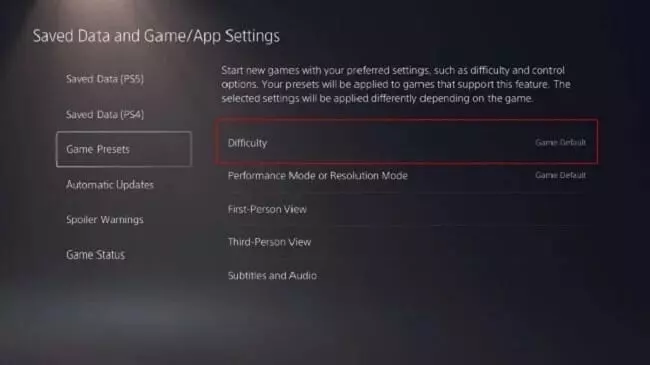5 ميزات مخفية في جهاز بلايستيشن 5 قد لا تعرفها | PS5
ميزات مخفية في جهاز بلايستيشن 5 ، تعد PS5 من Sony حقًا واحدة من أجهزة الألعاب التي أقل ما يقال عنها أنه من “الجيل التالي”. حيث يحتوي الجهاز على واجهة مستخدم فريدة تمامًا وتصميم فريد من نوعه ووحدة تحكم وغير ذلك الكثير. إذا كنت قد اشتريت للتو جهاز PS5 جديدًا، فعليك أن تمر بمرحلة التعلم أولاً. تحتاج إلى التعرف على الوظائف الجديدة والحيل الجديدة والطرق الجديدة لممارسة الألعاب. يحتوي PS5 على الكثير من الميزات التي تم إخفاؤها عن المستخدمين. حتى شركة Sony لم تشرح أي شيء عن الميزات المخفية ضمن قائمة الإعدادات. في هذه المقالة، قررنا شرح لكم أهم 5 مزايا في هذا الجهاز الإبداعي.
5 ميزات مخفية في جهاز بلايستيشن 5 قد لا تعرفها | PS5
في هذا الدليل، سنشارك بعضًا من أفضل النصائح والحيل الخاصة بـ PS5 التي من شأنها أن تساعدك في تحقيق أقصى استفادة من وحدة التحكم في الألعاب. لذا، دعنا نرى كيفية تعزيز تجربة PlayStation 5 الخاصة بك دون إضاعة أي وقت إضافي.
انقل البيانات من جهاز PS4 إلى جهاز PS5
إذا كنت قد اشتريت PS5، فقد تعلم أن PS5 متوافق مع الإصدارات السابقة مع ألعاب PS4. هذا يعني أن وحدة التحكم الجديدة يمكنها تشغيل معظم الألعاب المصممة لجهاز PS4. مع وضع ذلك في الاعتبار، قد ترغب في نقل بيانات PS4 الخاصة بك إلى PS5. تعمل ألعاب PS4 بكامل طاقتها في PS5، وستشهد معدل إطارات أفضل، ومرئيات أفضل، والمزيد. حتى أن بعض ألعاب PS4 تعمل بشكل أسرع وأكثر سلاسة على PS5، وذلك بفضل ميزة Game Boost المدمجة. لنقل بيانات PS4 إلى PS5، تحتاج إلى التوجه إلى الإعدادات> النظام> برنامج النظام> نقل البيانات. الآن اتبع التعليمات التي تظهر على الشاشة لإكمال عملية نقل البيانات.
احفظ بطارية وحدة التحكم الخاصة بك
تم تعيين وحدات التحكم DualSense التي تأتي مع PS5 على عدم إيقاف تشغيل نفسها أبدًا. هذا يعني أنه حتى إذا كنت لا تلعب أي لعبة، فسوف يستمرون في استنزاف عمر البطارية. ومع ذلك، يتيح لك جهاز بلايستيشن 5 PS5 التحكم في وضع توفير الطاقة لحفظ بطارية DualSense Controller. لحفظ بطارية DualSense الخاصة بجهاز PS5، توجه إلى النظام ثم توفير الطاقة. في صفحة توفير الطاقة، قم بتحديد خيار “Set Time Until Controllers Turn off” أي تعيين الوقت حتى إيقاف تشغيل وحدات التحكم. يمكنك تعيين أي قيمة تريدها، تتراوح من 10 إلى 60 دقيقة.
إمكانية تغيير إعدادات الخصوصية
تعد جهاز الألعاب بلايستيشن 5 PS5 الجديد جيد جدًا في إرشادك عبر إعدادات الخصوصية. ومع ذلك، في وقت لاحق، إذا كنت ترغب في تغيير إعدادات الخصوصية، يمكنك القيام بذلك بسهولة. يمكنك اختيار إخفاء ملف التعريف الخاص بك من نتائج البحث وداخل الألعاب والمزيد باستخدام إعدادات الخصوصية. يمكنك أيضًا تحديد من يمكنه رؤية أصدقائك يدويًا. للوصول إلى إعدادات الخصوصية، تحتاج إلى فتح الإعدادات ثم المستخدمون والحسابات ثم الخصوصية. ضمن الخصوصية ، حدد خيار “عرض وتخصيص إعدادات الخصوصية الخاصة بك” أو حسب لغة جهازك. الآن ستجد قائمة طويلة من الخيارات لتخصيص الخصوصية.
تعطيل لقطات الشاشة
إذا كنت قد لعبت ألعاب PS5 لفترة من الوقت، فقد تعلم أن وحدة التحكم الجديدة تلتقط تلقائيًا لقطة شاشة أو مقطع فيديو قصيرًا كلما ربحت كأسًا في إحدى ألعابك. ومع ذلك، إذا اخترت تعطيل الميزة لأي سبب من الأسباب، فيمكنك القيام بذلك بسهولة. لتعطيل مقاطع الفيديو ولقطات الشاشة الخاصة بجوائز PS5، تحتاج إلى الانتقال إلى الإعدادات ثم الالتقاطات والبث ثم الجوائز. في الجزء الأيسر، قم بإيقاف تشغيل “حفظ لقطات الكأس” و “حفظ مقاطع فيديو الكأس”. وبهذا لن يتم أخذ لقطة شاشة نهائيًا وستكون قد اكتسبت المزيد من المساحة في جهازك بشكل مميز جدًا.
اضبط صعوبة اللعبة الافتراضية لكافة الألعاب
يتيح لك جهاز PS5 أيضًا القدرة على تعيين مستوى الصعوبة الافتراضي ضمن الإعدادات المسبقة للعبة. ضمن خيار الإعداد المسبق للعبة، يمكنك اختيار مستوى الصعوبة الذي تفضل تعيينه كافتراضي. يتيح لك PS5 الاختيار من بين الخيارات الأسهل، والسهل، والعادي، والصعب، والأصعب عند ضبط مستوى صعوبة اللعبة. إذا كنت ترغب في لعب اللعبة في وضع الصعوبة العادي، فحدد الخيار “عادي”. ومع ذلك، إذا كنت لاعبًا محترفًا، فيمكنك تجربة الخيار “الصعب” أو “الأصعب”. وبهذا سيكون لك القدرة على الحصول على متعة لعب أكثر احترافية وتطور لا مثيل له في ممارسة الألعاب المختلفة.